Como configurar una red y abrir los puertos
Acontinuacion veremos paso a paso la configuracion de una red
PASO 1: Habilitar la red inalámbrica del router
Para hacer uso de la funcionalidad inalámbrica, lo
primero que debe hacer es habilitar dicha interfaz
en el router. Para ello debe presionar con la punta
de un bolígrafo o un objeto similar el botón RESET
de la parte posterior del router durante no más de
4 segundos. Cuando la red inalámbrica se habilite,
el indicador luminoso WLAN se encenderá en color
verde (puede tardar unos segundos después de
soltar el botón).

PASO 2: Parámetros de configuración
Por defecto, la red inalámbrica de su router está configurada
con un identificador de red (o SSID) y con una clave de
encriptación WEP de 128 bits (alfanumérica) únicos para su
equipo. Estos datos aparecen en la pegatina situada en la parte
inferior del router.

PASO 3: Configuración del dispositivo inalámbrico del PC
Éste es el elemento que le permite conectar su PC a la red inalámbrica del router. Existen diversas posibilidades: puede estar
integrado en el PC (habitual en los portátiles más modernos), puede ser una tarjeta PCMCIA o un
adaptador externo con conexión USB.
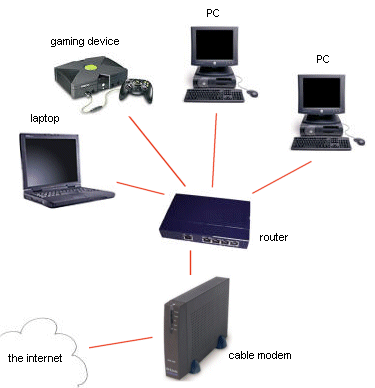
A continuación se detallan los pasos generales para realizar esta configuración. La forma concreta de
realizar estos pasos depende de su dispositivo inalámbrico.
Despliegue el menú Inicio, vaya al submenú Mis sitios de red, y pulse con el botón derecho del ratón sobre el menú. Seleccione la opción Propiedades
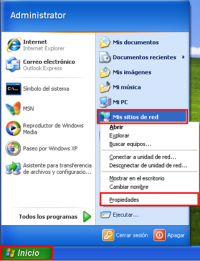
Se abrirá una ventana donde aparecen sus conexiones de red configuradas.
Pulse con el botón derecho del ratón sobre el icono que corresponda a su
adaptador de red inalámbrica:
Se abrirá un submenú con varias opciones: pulse en Propiedades Le aparecerá la ventana Propiedades de Conexiones de red inalámbricas. Pulse sobre la pestaña Redes Inalámbricas:
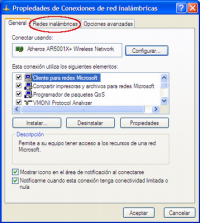
Una vez en la pestaña, pulsar el botón Ver redes inalámbricas debería aparecer en la pantalla, una red con un identificador (SSID) unav, entonces a continuacion le damos clic e inmediatamente nos pedira la clave, solo la digitalizamos teniendo cuidado de escribir bien cada caracter, el asistentente de red nos habra coectado siempre y cuando hallamos introducido correctamente la clave
.jpg)
RED CONECTADA:
Si la red ha sido conectada exitosamente, nos aparecerán los detalles de la conexión ,el estado de la conexion inalámbrica, nos muestra la red, la duración, la velocidad e intensidad de la señal.
.jpg)
PROPIEDADES
Al seleccionar el botón de propiedades, nos aparecerá en la misma ventana el adaptador de red que se esta utilizando y los tipos de componentes de red,a demas de la pestaña de “Redes inalámbricas” en la cual podemos definir si deseamos que esta conexion sea automatica. También, podemos agregar nuevas conexiones, quitar, o ver las propiedades.
